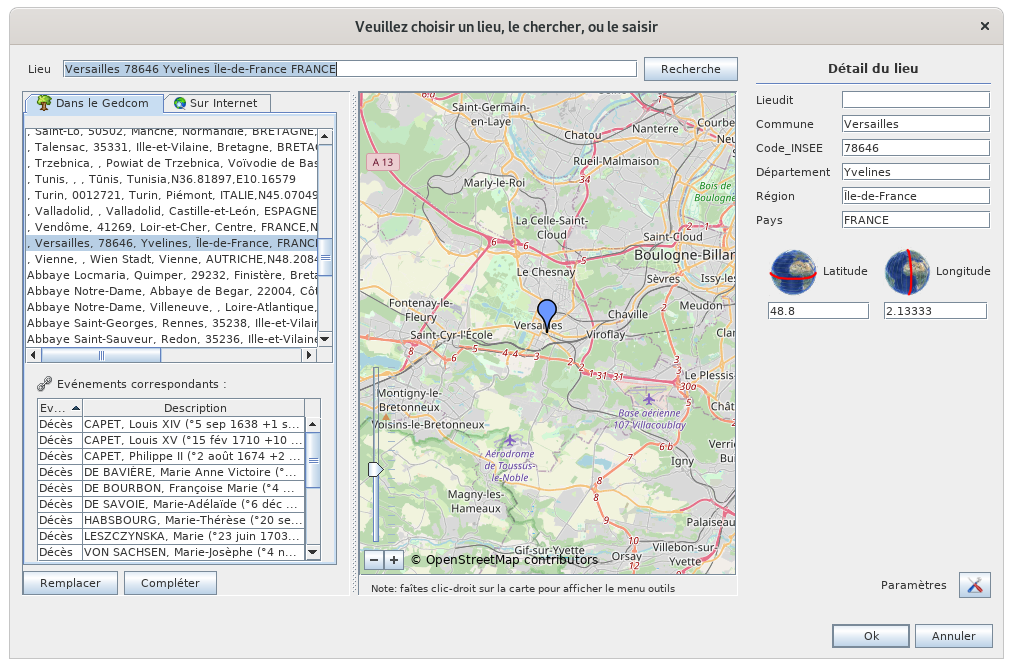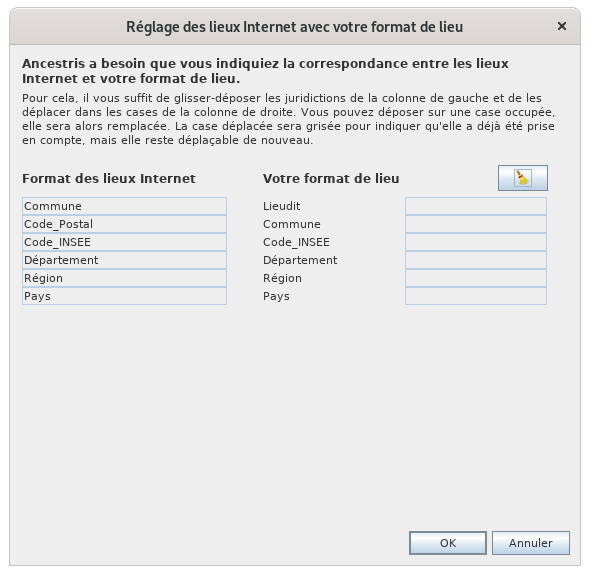Éditeur de lieux
L'éditeur de lieux est un éditeur consacré à l'ajout ou à la modification des lieux, en normalisant leur nom grâce à une base de données de lieux disponibles sur Internet.
L'éditeur de lieux n'est accessible qu'à partir d'un lieu. Il n'est pas accessible depuis la barre de menu.
La suppression de lieux n'est possible que depuis l'Éditeur Gedcom. /!\ TODO : Evolution à faire ?
Description
La fenêtre comprend :
- un titre qui est important,
- le nom du lieu à modifier ou à rechercher,
- deux listes de lieux trouvés ressemblant au lieu,
- une liste d'événements utilisant le lieu,
- des boutons de récupération des détails d'un lieu trouvé
- la carte de positionnement du lieu,
- le détail du lieu,
- un bouton Paramètres
- les bouton OK et Annuler de confirmation de votre modification
Titre de la fenêtre
Il y a deux titres possibles pour cette fenêtre selon que vous êtes en train de modifier le lieu d'un seul événement ou de plusieurs à la fois :
- Un seul : c'est la modification du lieu d'un événement en particulier pour une entité particulière de la généalogie
- Plusieurs à la fois : c'est la modification d'un lieu à tous les endroits où il est utilisé dans la généalogie. Tous les événements qui utilisent ce lieu sont donc modifiés en même temps.
Dans le cas de la modification d'un seul lieu, vous êtes arrivé à l'Éditeur de lieux en venant de l'un des éditeurs, Cygnus, Aries ou Gedcom, et la barre de titre doit dire ceci :
Dans le cas de la modification du lieu de plusieurs événements à la fois, vous êtes arrivé à l'Éditeur des lieux en venant de la Liste des lieux ou de la Table des lieux, et la barre de titre doit inclure "Édition de tous les lieux comme" et préciser le nom du lieu.
Voici par exemple ce que dit le titre de la fenêtre si j'édite le lieu Versailles à partir de la liste des lieux de la généalogie des Bourbons :
Avant de valider la modification d'un lieu, regardez ce titre pour être sûr du contexte dans lequel vous vous trouvez.
Lieu à modifier ou à rechercher
Le champ Lieu affiche le lieu en train d'être modifié ou permet de saisir un lieu à rechercher.
Le bouton Recherche lance une recherche du lieu saisi.
Ce bouton est grisé quand une recherche est en cours.
La recherche s'effectue dans la base de données libre Geonames de tous les lieux du monde entier.
Uns fois la recherche terminée, le bouton est de nouveau accessible et le résultat s'affiche en dessous dans l'onglet "Sur Internet".
Si aucun lieu ne correspond à votre recherche, ou si les résultats ne correspondent pas du tout, vous pouvez modifier le champ de recherche et en lancer une autre.
Listes des lieux trouvés
Les lieux trouvés correspondent à tous les lieux "ressemblant" aux informations saisies dans le champ Lieu.
Sur la gauche de la fenêtre se trouvent, chacune dans un onglet, deux listes de lieux trouvés, selon qu'ils aient été trouvés dans le Gedcom ou sur Internet :
Onglet Dans le Gedcom
Cet onglet comporte deux listes qui fonctionnent ensemble :
- En haut, la liste des lieux trouvés dans le fichier Gedcom de la généalogie actuellement ouverte.
- En bas, la liste des événements de la généalogie correspondant au lieu sélectionné dans la liste Gedcom.
La liste des événements comprend deux colonnes :
- La colonne Événement indique le type d'événement concerné (naissance, baptême, mariage, profession, etc.)
- La colonne Description indique le nom et le numéro ID de l'individu concerné par l'événement ; s'il s'agit d'une famille, la colonne indique le nom et le numéro ID de chaque membre de la famille en question.
Un clic sur chacune des entêtes de colonne permet d'obtenir un tri alphanumérique des différentes lignes.
Un double clic sur une ligne permet d'afficher l'entité dans les autres vues d'Ancestris.
Onglet Sur internet
Cet onglet liste les lieux trouvés sur Internet après la dernière recherche venant d'être effectuée. Cette liste est vide à l'ouverture de la fenêtre.
La sélection, au moyen d'un simple clic de souris, de n'importe quelle ligne de l'un ou l'autre de ces deux tableaux est aussitôt répercutée sur la carte de la zone centrale.
Boutons de récupération des détails d'un lieu
Ces boutons servent à récupérer tout ou partie des détails d'un lieu sélectionné dans la liste des lieux trouvés.
Bouton Remplacer
Il permet de remplacer tous les détails du lieu à modifier par ceux du lieu nouvellement trouvé.
Bouton Compléter
Il permet de compléter les détails manquant du lieu par ceux du lieu nouvellement trouvé.
Attention ! Ce type de traitement doit être effectué avec beaucoup de précautions. En cas de maladresse, il est prudent de refermer la fenêtre de l'éditeur de lieux en cliquant sur le bouton Annuler (afin de ne pas valider d'éventuelles erreurs), puis de recommencer la manœuvre.
Carte de positionnement
La partie centrale de l'éditeur de lieux affiche une carte géographique permettant de positionner le lieu en train d'être édité ou le lieu sélectionné dans l'une ou l'autre des deux listes des lieux trouvés.
Une échelle, en bas, à gauche, permet de régler le zoom.
Cette carte admet l'utilisation d'un menu contextuel qui s'ouvre classiquement au moyen d'un clic droit effectué sur un point quelconque de la carte. Ce menu contextuel spécifique permet de déterminer les coordonnées du point en question. Il contient les actions suivantes.
- Copie les coordonnées pointées dans l'adresse : copie dans les champs Latitude et Longitude du Détail du lieu les coordonnées géographiques du point sélectionné sur la carte.
- Copie le lieu le plus proche dans l'adresse : copie dans les champs Latitude et Longitude du Détail du lieu les coordonnées géographiques du lieu le plus proche du point sélectionné sur la carte.
Détail du lieu
Située à droite, le Détail du lieu comprend les champs de juridiction de lieu définis dans la généalogie actuellement ouverte, et les champs des coordonnées géographiques du lieu.
La définition des juridictions se fait via Menu/Fichier/Propriétés.
Ces champs peuvent être modifiés et un mécanisme d'auto-remplissage facilite la saisie des lieux déjà connus.
Bouton Paramètres
Il ouvre la fenêtre suivante, qui permet de faire correspondre l'intitulé des différentes juridictions utilisées par Internet avec celui du fichier Gedcom ouvert. Les instructions concernant son utilisation sont affichées dans la fenêtre.
Bouton OK
Permet de valider la modification du lieu.
Bouton Annuler
Permet d'annuler la validation du lieu.
Utilisation
Finalité
/!\ Bug : la saisie d'une juridiction ne devrait pas changer le champ lieu de recherche (cela efface les listes de lieux trouvés qui nous servent encore si on veut continuer à changer les lieux, cela se fait dès le cli mêm sur les boutons compléter et remplacer. Pas normal)..
Personnalisation
Les juridictions.
La barre de séparation.
La taille de la fenêtre.